许多用户在使用CAD制图软件时,可能会遇到虚线无法正常显示的问题,这通常是由于软件中的线型比例设置不当所导致的。调整线型比例是解决这一问题的关键步骤,本教程将为您提供详细的设置方法,帮助您快速恢复虚线显示。CAD软件的线型比例控制着虚线的显示密度和间隔,如果比例值过大或过小,虚线就可能显示为实线或不显示。通过以下两种简单方法,您可以轻松修改线型比例。
CAD虚线不显示如何解决?
方法一:通过特性栏调整线型比例
首先在浩辰CAD软件中打开需要处理的图纸文件,选中无法显示的虚线对象。在软件界面的左侧特性栏中,找到并点击"线型比例"选项。输入一个合适的比例值(例如小编设置为1),然后观察图纸中的虚线是否恢复显示。这个比例值应根据图纸的实际缩放比例进行调整;如果图纸放大,比例值可稍大,反之则减小。修改后,虚线通常会立即生效显示出来。如下图所示:
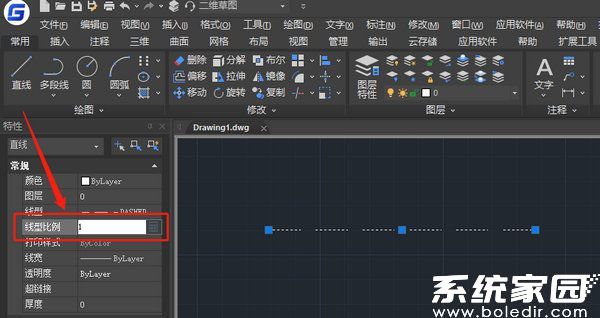
方法二:使用线型管理器全局设置
打开浩辰CAD软件后,在菜单栏中点击"格式"选项,然后选择"线型"。这将调出线型管理器对话框,您可以在这里对所有线型进行统一调整。在对话框中,选中需要修改的虚线线型(如DASHED或CENTER)。找到"全局比例因子"设置项,输入一个合理的数值(例如小编设置为1),并点击"确定"按钮保存设置。全局比例因子会影响图纸中的所有线型,确保值适中以避免显示问题。修改完成后,重新查看图纸,虚线应能正常显示。如下图所示:

在调出的线型管理器对话框中,您还可以预览线型效果。选中需要修改的线型后,合理设置其全局比例因子后点击确定即可。小编这里设置为1,如下图所示:
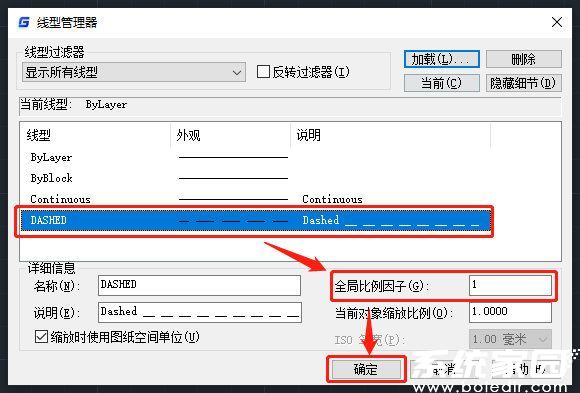
以上就是CAD虚线显示不出来问题的解决办法。在CAD绘图过程中,如果遇到虚线不显示的情况,可以优先尝试调整线型比例。线型比例值的选择建议从1开始测试,如果无效可逐步增加或减少(如0.5或2),以适应图纸缩放。常见原因包括图纸缩放比例过大或过小,导致虚线间隔压缩成实线。如果以上方法仍无效,建议检查图层设置是否隐藏了虚线,或确认线型文件是否已正确加载。不同CAD软件(如AutoCAD)的设置步骤类似,通常在格式或工具菜单中找到线型选项。通过这些调整,您能高效解决CAD虚线显示问题,提升绘图效率。











